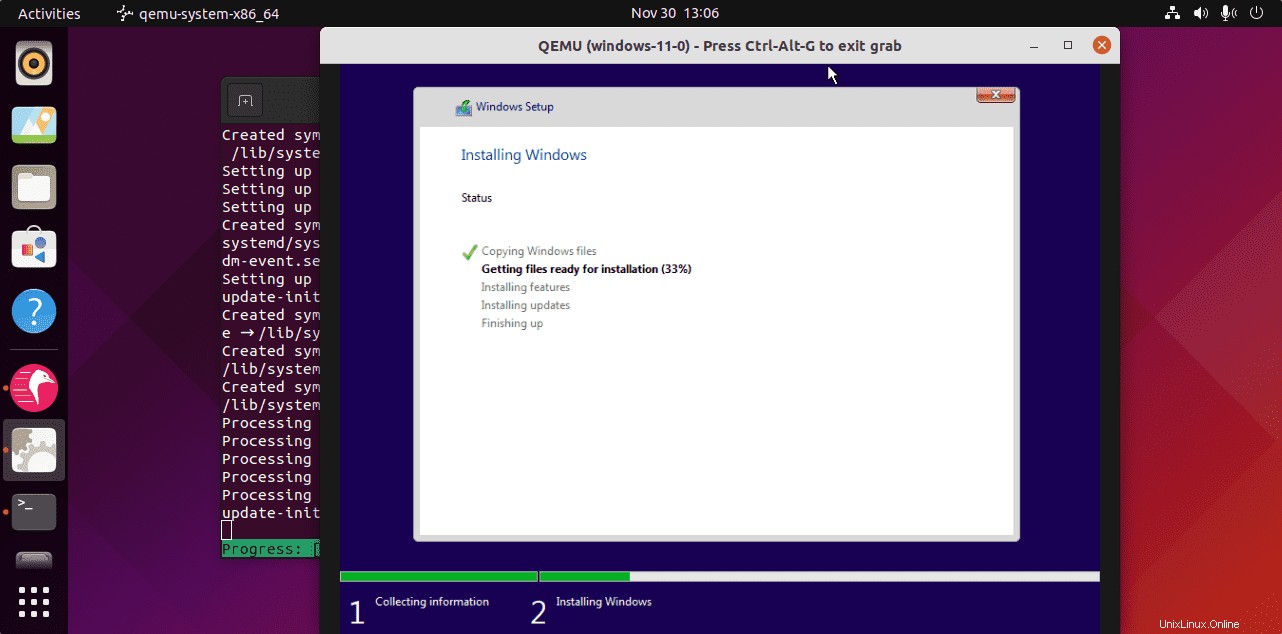Apakah Anda ingin menginstal Windows 10 atau 11 di Ubuntu 20.04 atau 22.04 LTS Linux menggunakan mesin virtual QEMU-KVM? Kemudian berikut adalah tutorial untuk melakukannya menggunakan terminal perintah dan Quickemu + Quickgui.
Meskipun kita semua memiliki solusi sederhana yaitu kotak virtual untuk menjalankan mesin virtual Windows 11, bagaimana dengan KVM? Beberapa orang akan mengatakan itu tidak mudah dioperasikan karena baris perintah tetapi tidak ada beberapa program GUI open-source untuk memberikan KVM antarmuka yang mudah. Namun, hal lain adalah mengunduh gambar ISO dari berbagai sistem operasi termasuk Windows 10 atau 11 untuk digunakan dengan Virtualbox dapat membuat pusing. Oleh karena itu, untuk mengatasi semua ini, ada proyek bernama QuickEMU dengan antarmuka GUI yang dikenal sebagai QuickGUI. QickEMU menggunakan QEMU_KVM pada sistem operasi Linux untuk menjalankan mesin virtual dan dapat dengan mudah mengunduh semua Gambar sistem operasi populer untuk diinstal termasuk macOS. Meskipun dapat dioperasikan melalui CLI tetapi untuk kemudahan penggunaan, pengguna dapat menginstal QuickGUI untuk mengunduh, membuat, dan mengelola mesin virtual sistem operasi.
Catatan :Ekstensi VM harus diaktifkan di BIOS Anda, apalagi, kinerja mesin virtual tergantung pada sumber daya sistem. Namun, Quickemu tidak terlalu interaktif dibandingkan dengan VirtualBox tetapi cepat dalam hal membuat VM dari berbagai OS.
Instal Windows 11 di Ubuntu 20.04 LTS menggunakan Qemu-KVM GUI
Tambahkan repositori Quickemu dan QuickGUI PPA
Paket Quickemu dan bagian GUI-nya tersedia melalui repositori PPA. Oleh karena itu, pertama, kami akan menambahkan repo PPA keduanya di Ubuntu 20.04 LTS kami atau versi lain yang Anda gunakan.
sudo apt-add-repository ppa:flexiondotorg/quickemu sudo add-apt-repository ppa:yannick-mauray/quickgui
Jalankan pembaruan sistem untuk Ubuntu 20.04
Untuk mengintegrasikan repositori dengan benar, jalankan perintah pembaruan sistem, ini juga akan menyegarkan cache APT.
sudo apt update
Instal Quickemu dan Quickgui
Sekarang, instal Quickemu; ini juga akan menginstal paket QEMU-KVM pada sistem Anda, sedangkan untuk menyediakan antarmuka pengguna grafis gunakan perintah lain untuk menyiapkan Quickgui.
sudo apt install quickemu -y
sudo apt install quickgui -y
Buat mesin Virtual dan unduh Windows 11
GUI:
Setelah instalasi selesai, buka Peluncur aplikasi dan jalankan QuickGUI. Setelah itu pilih “Buat mesin baru tombol ”.
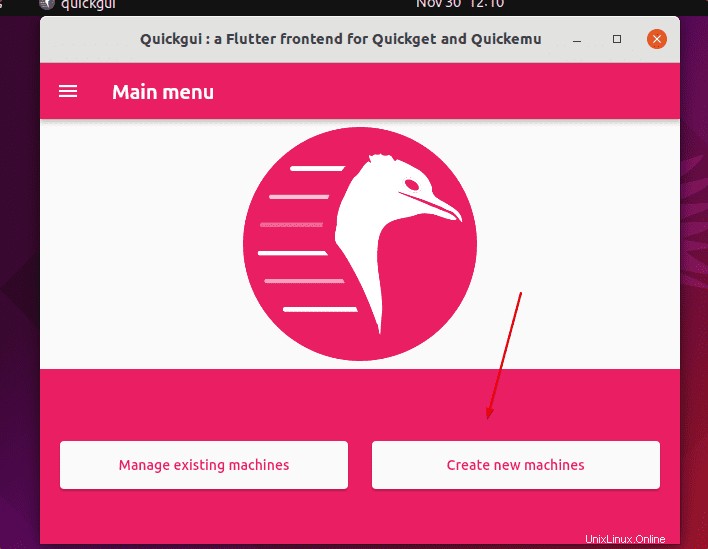
• Pilih sistem Operasi – Windows
• Sedangkan versi- Windows 11 dalam bahasa Inggris atau bahasa lain yang Anda inginkan.
• Terakhir tekan tombol Unduh tombol.
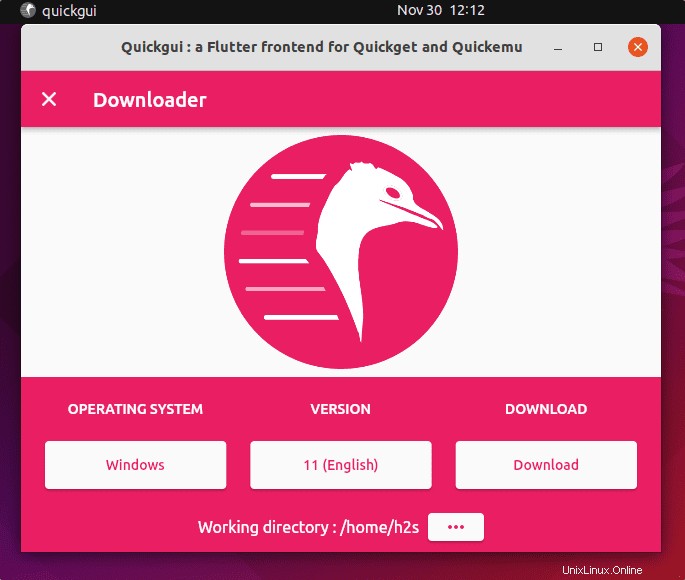
Tunggu beberapa saat, hingga unduhan belum selesai.
Baris perintah
(opsional ) Anda juga dapat menggunakan baris perintah jika Anda ingin:
quickget windows 11
Instal Windows 11 di Ubuntu 20.04 Qemu
Sekarang, buka QuickGUI, tutup Unduh dan klik “Kelola mesin yang ada ”
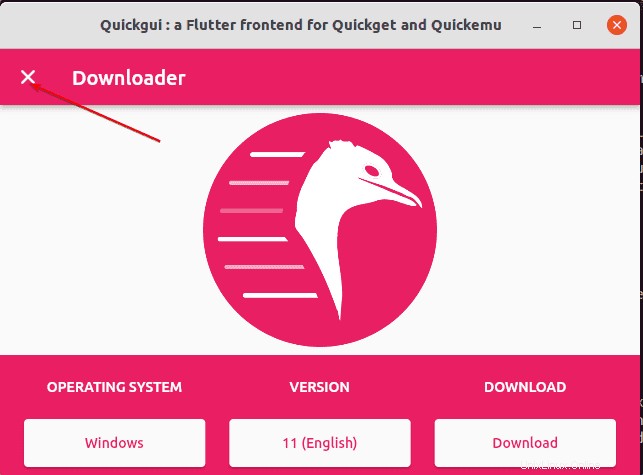
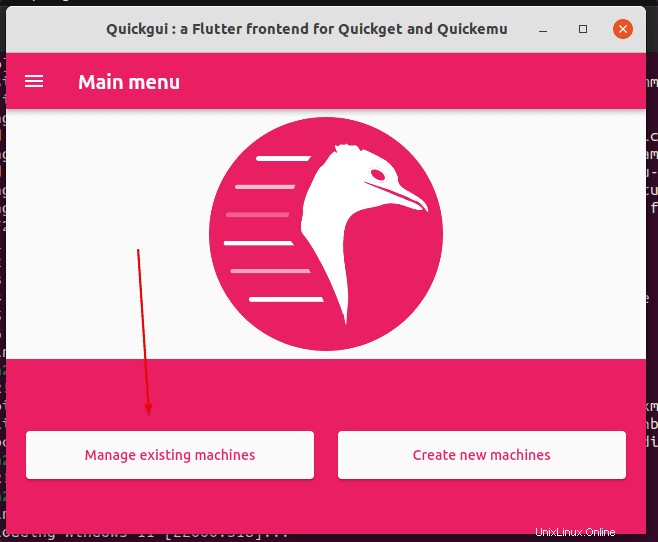
Tekan tombol Mainkan tombol yang diberikan untuk mesin Windows 11 yang Anda buat.
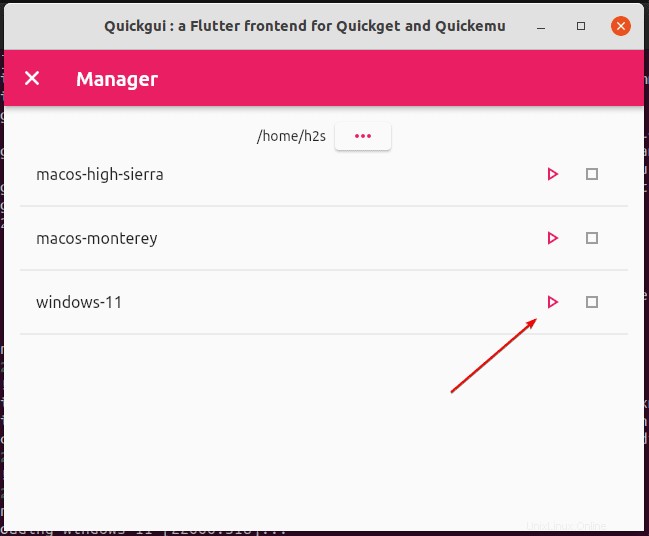
Atau, Anda juga dapat menggunakan baris perintah-
quickemu --vm windows-11.conf
Untuk informasi lebih lanjut, lihat halaman Github proyek ini.